Så här svarar du på begäran om utredning
Du får ett arbetskraftspolitiskt utlåtande för att du ska kunna få utkomstskydd för arbetslösa. Om du inte har gett alla uppgifter som behövs för att ge utlåtandet skickas en begäran om utredning till dig. Med hjälp av den kan man till exempel fråga dig om orsakerna till att anställningsförhållandet upphört, om företagsverksamhet eller om studier.
Hitta begäran om utredning
Du hittar en begäran om utredning som väntar på ditt svar på fliken Uppgifter och händelser under E-tjänster på Jobbmarknaden. När du börjar svara på begäran om utredning, välj Svara på begäran om utredning.
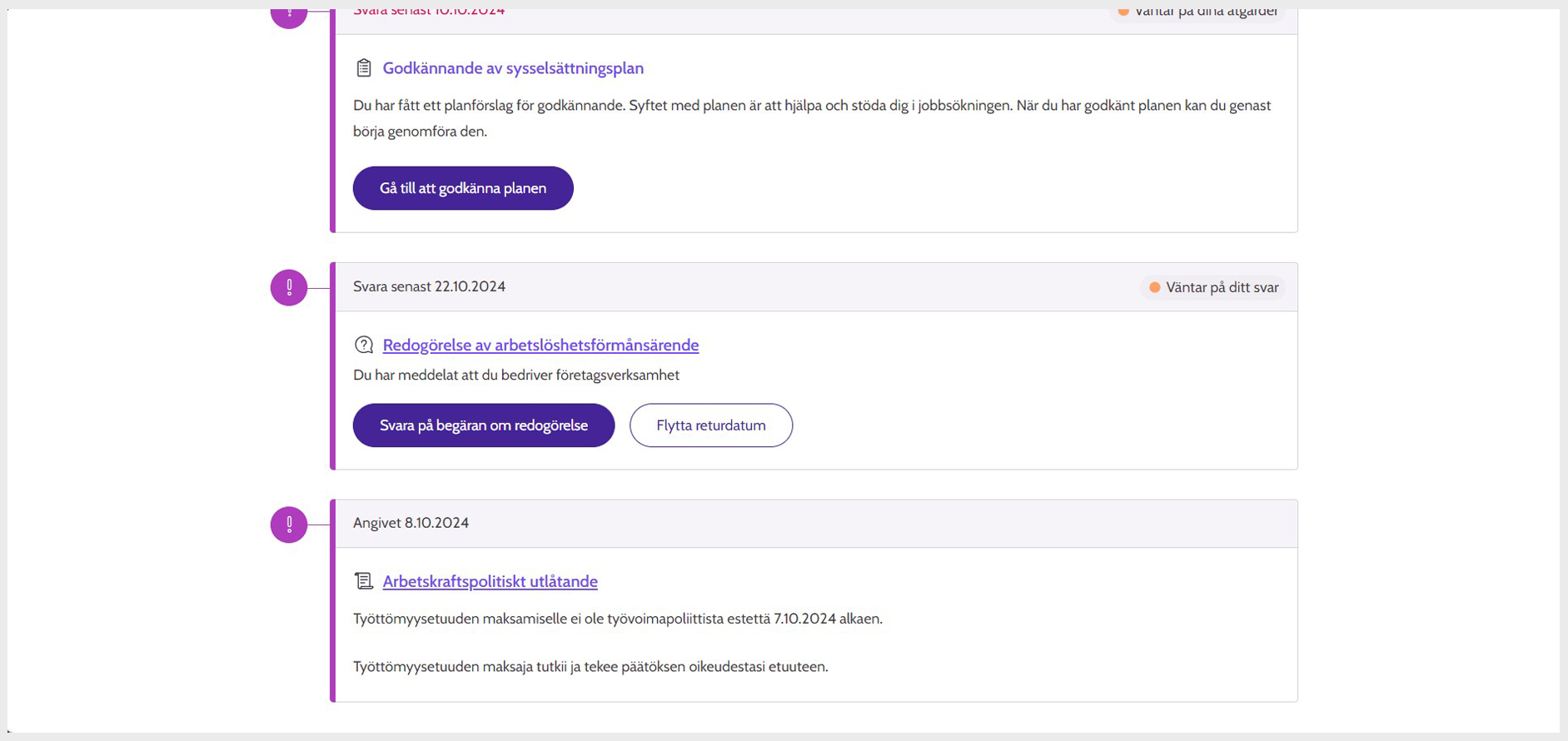
Bild 1: Begäran om utredning som kan besvaras på fliken Uppgifter och händelser
Svara på begäran om utredning
I begäran om utredning anges vilka frågor du ombeds redogöra för. Skriv ditt svar i fältet Din utredning.
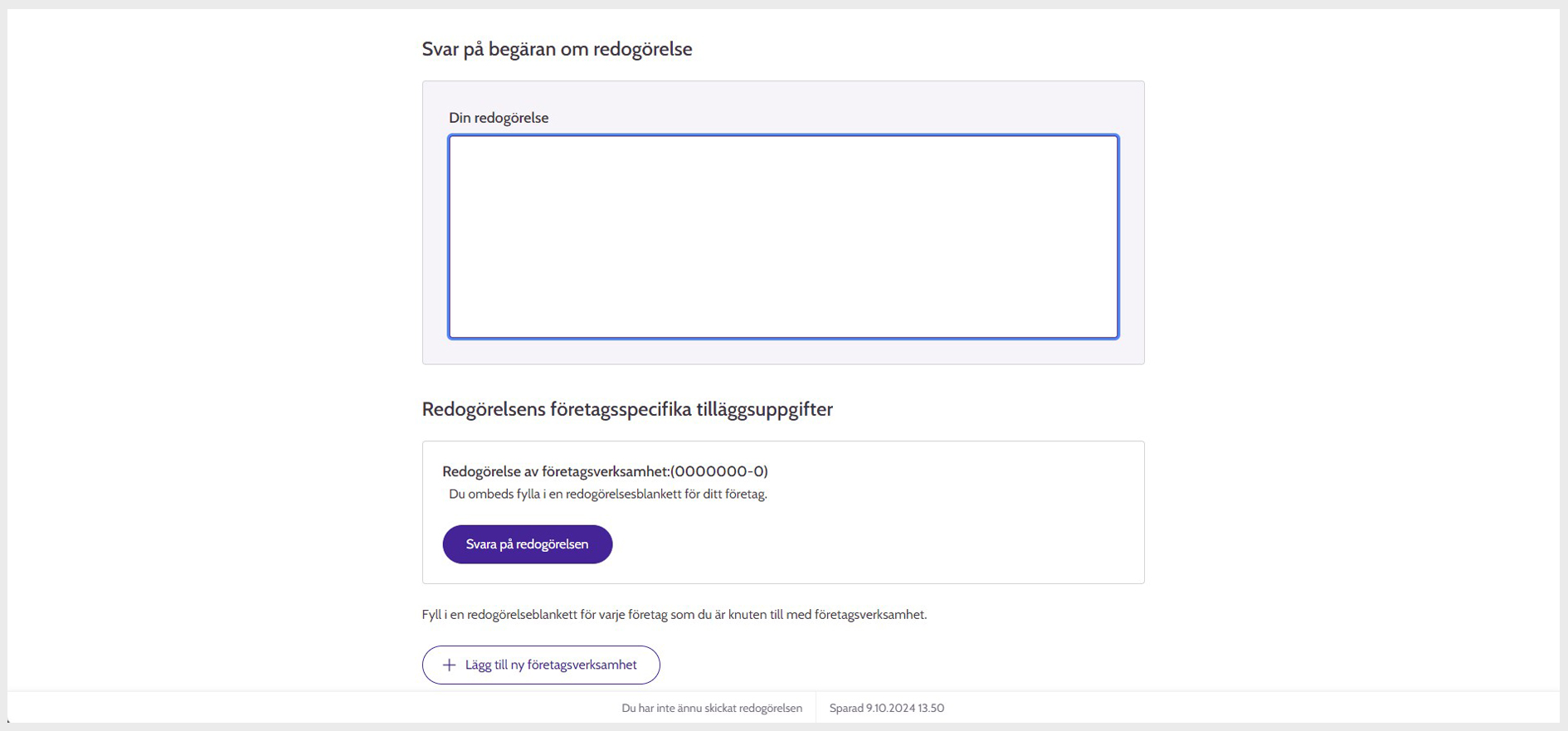
Bild 2: Svar på begäran om utredning
Svara på utredningsblanketten för begäran om utredning
I begäran om utredning kan du ombes svara på utredningsblanketten om företagande eller studier. När du vill börja svara, välj Gör en utredning.
Om du har flera företag ska du lämna en redogörelse för varje företagsverksamhet på separata utredningsblanketter. När du vill börja fylla i en ny företagsutredningsblankett, välj Lägg till ny företagsverksamhet.
Om du har flera pågående studier ska du ge en redogörelse för alla dina studier på separata utredningsblanketter. När du vill börja fylla i en ny studieutredningsblankett, välj Lägg till ny studieutredning.
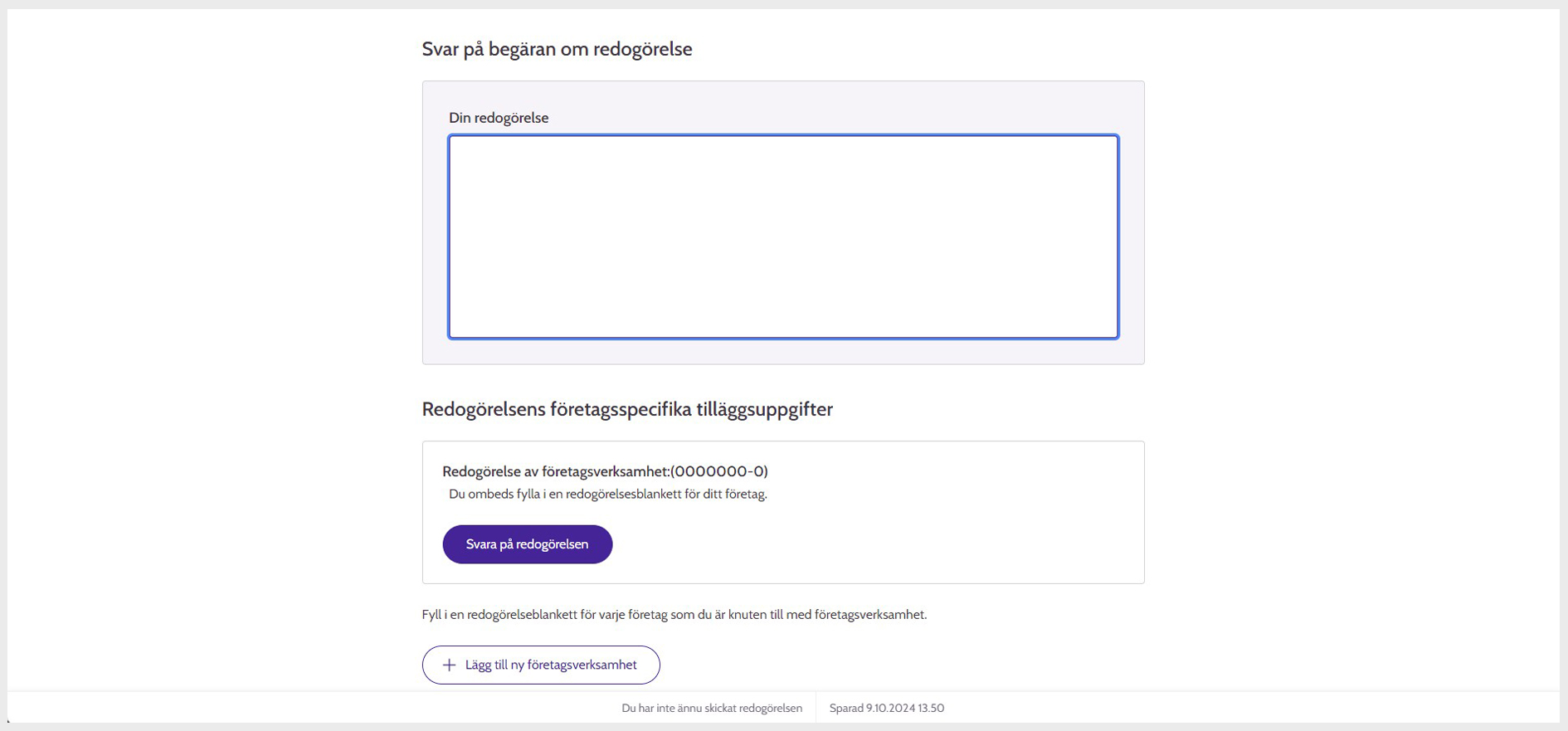
Bild 3: Svar på utredningsblanketten
När du har öppnat utredningsblanketten ska du först ange basuppgifterna om företagsverksamheten eller studierna. Därefter kan du svara på de frågor som ställs på blanketten. Dina svar på frågorna påverkar vilka frågor du får till följande. Det är obligatoriskt att svara på de punkter som markerats med en röd asterisk för att du ska kunna gå vidare på blanketten.
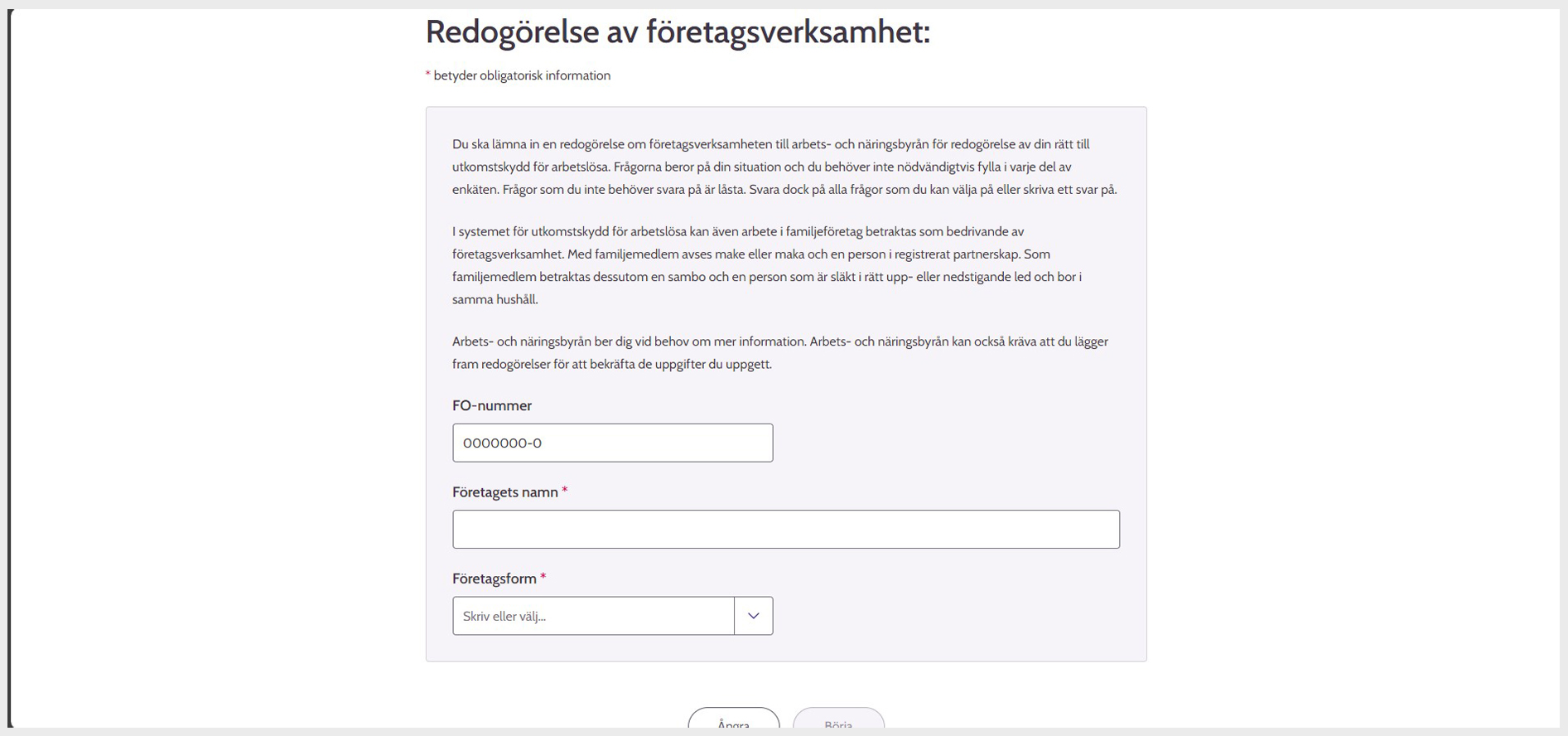
Bild 4: Utredningsblankettens första sida
Bifoga bilagor
När du vill lägga till bilagor till din utredning, dra dem till fältet för bilagor eller välj Välj bilaga från fil. Om du vill lägga till en beskrivning till bilagan, välj Lägg till beskrivning.
Om du tänker lämna in bilagor först efter att utredningen har skickats, välj Jag skickar bilagor senare. Om du har lämnat in bilagor i ditt ärende redan innan utredningen, välj Jag har lämnat in bilagor redan tidigare. Skriv i textfältet som öppnas vilka bilagor du har lämnat in samt vart och när du har lämnat in bilagorna i fråga.
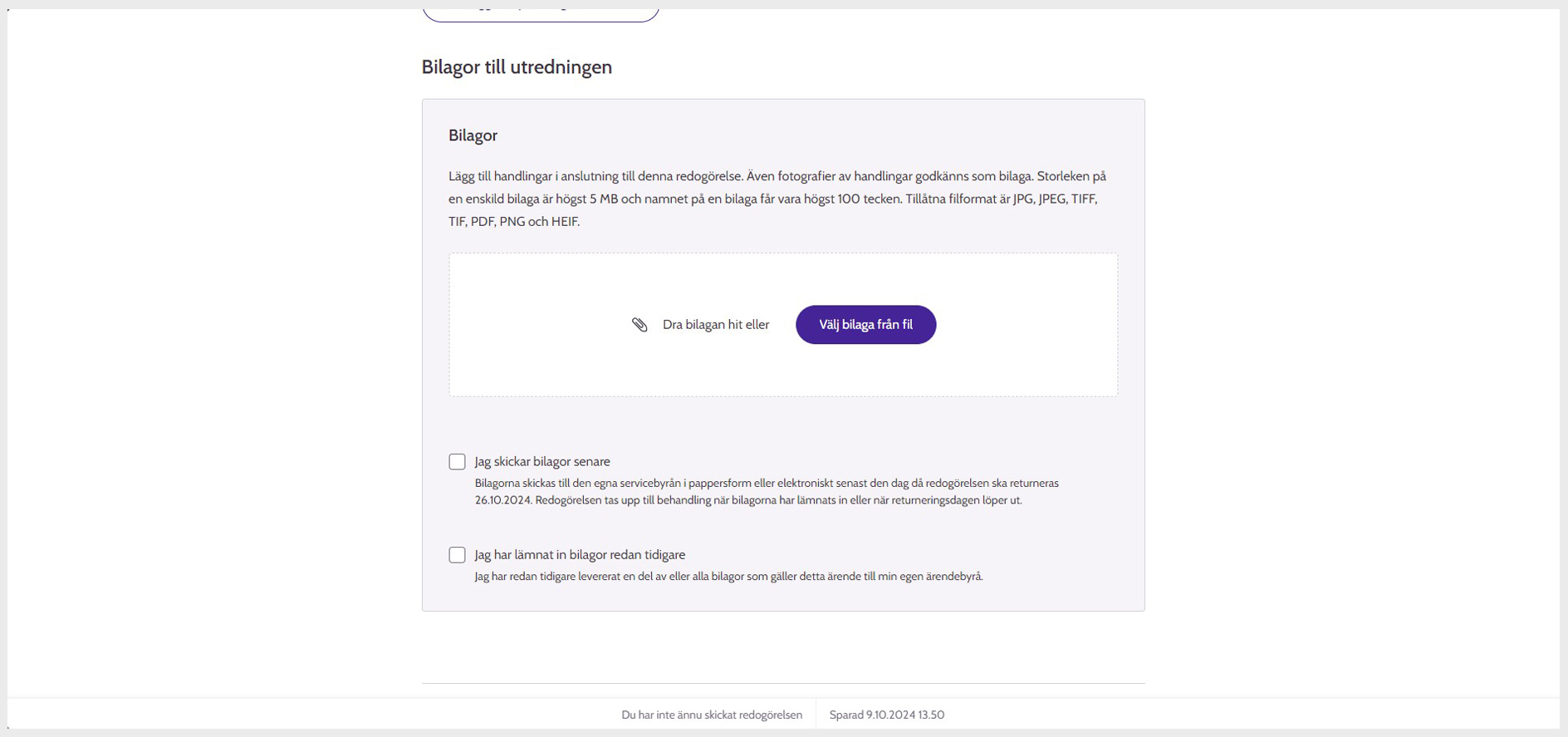
Bild 5: Bifogande av bilagor
Om du har ombetts svara på en bilaga som kan laddas ner, såsom en utredning av veckotimmar, välj den bilaga som ska laddas ner, varefter den öppnas för granskning och kan sparas. Du kan fylla i bilagan elektroniskt eller skriva ut den på papper och fylla i den för hand. En ifylld pappersbilaga skannas in i elektroniskt format. Bifoga den ifyllda bilagan till din utredning. Anvisningar för hur man lägger till bilagor finns på denna sida.
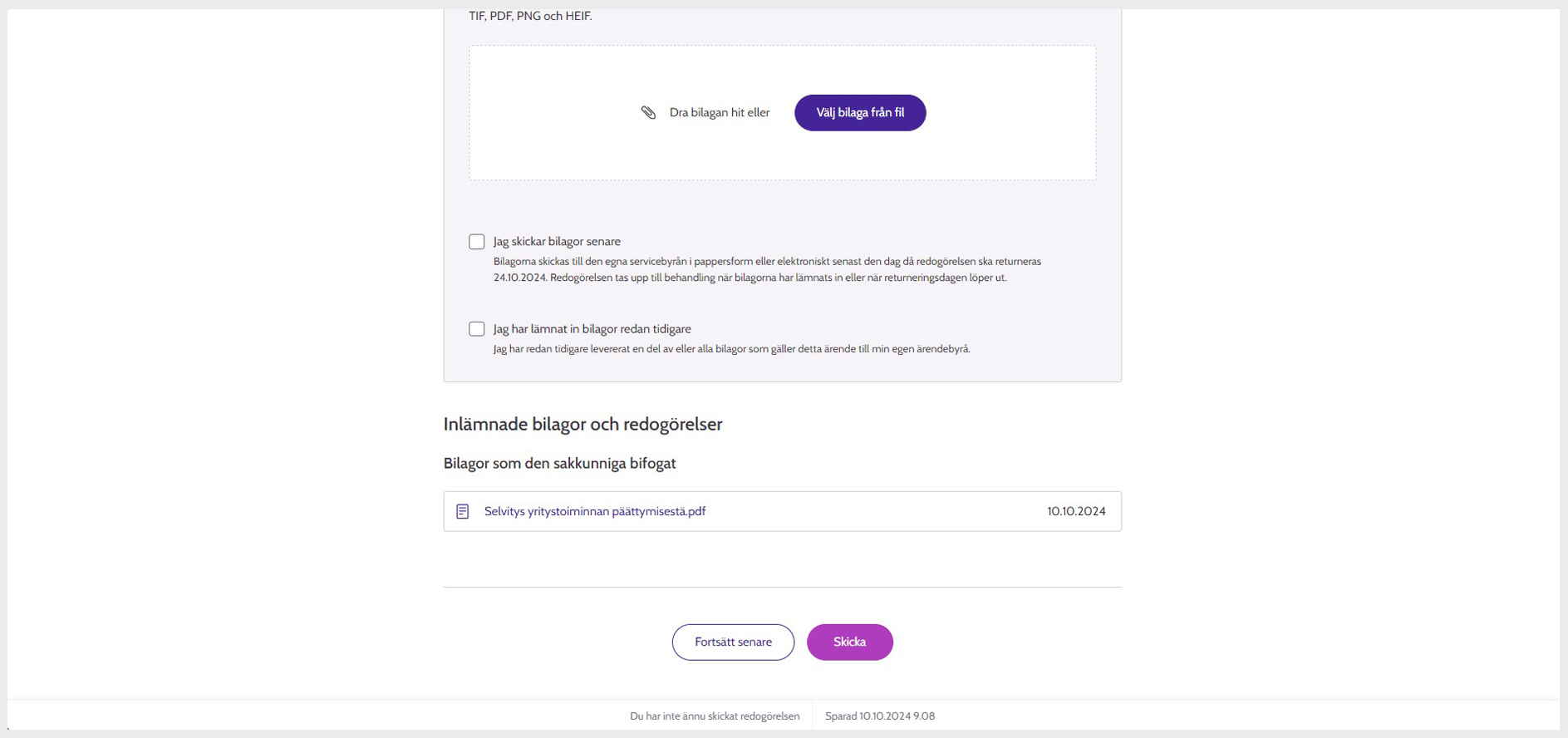
Bild 6: Nedladdningsbara bilagor
Avbryt ifyllandet av blanketten eller fortsätt senare
Om du inte vill skicka in blanketten, men vill sluta fylla i den, måste du välja om du vill radera de ifyllda uppgifterna eller fortsätta fylla i samma svar senare.
Om du väljer Avbryt försvinner alla uppgifter du angett på blanketten. Om du väljer Fortsätt senare lämnar du utredningsblanketten och kan fortsätta svara senare. Den utredning du gett sparas och den finns kvar tills tidsfristen för att besvara begäran om utredning löper ut.
Om du inte har skickat din utredning för behandling inom utsatt tid, raderas de uppgifter du angett i begäran om utredning och din utredning behandlas som obesvarad.
Observera att en halvfärdig utredningsblankett förhindrar att en begäran om utredning skickas.
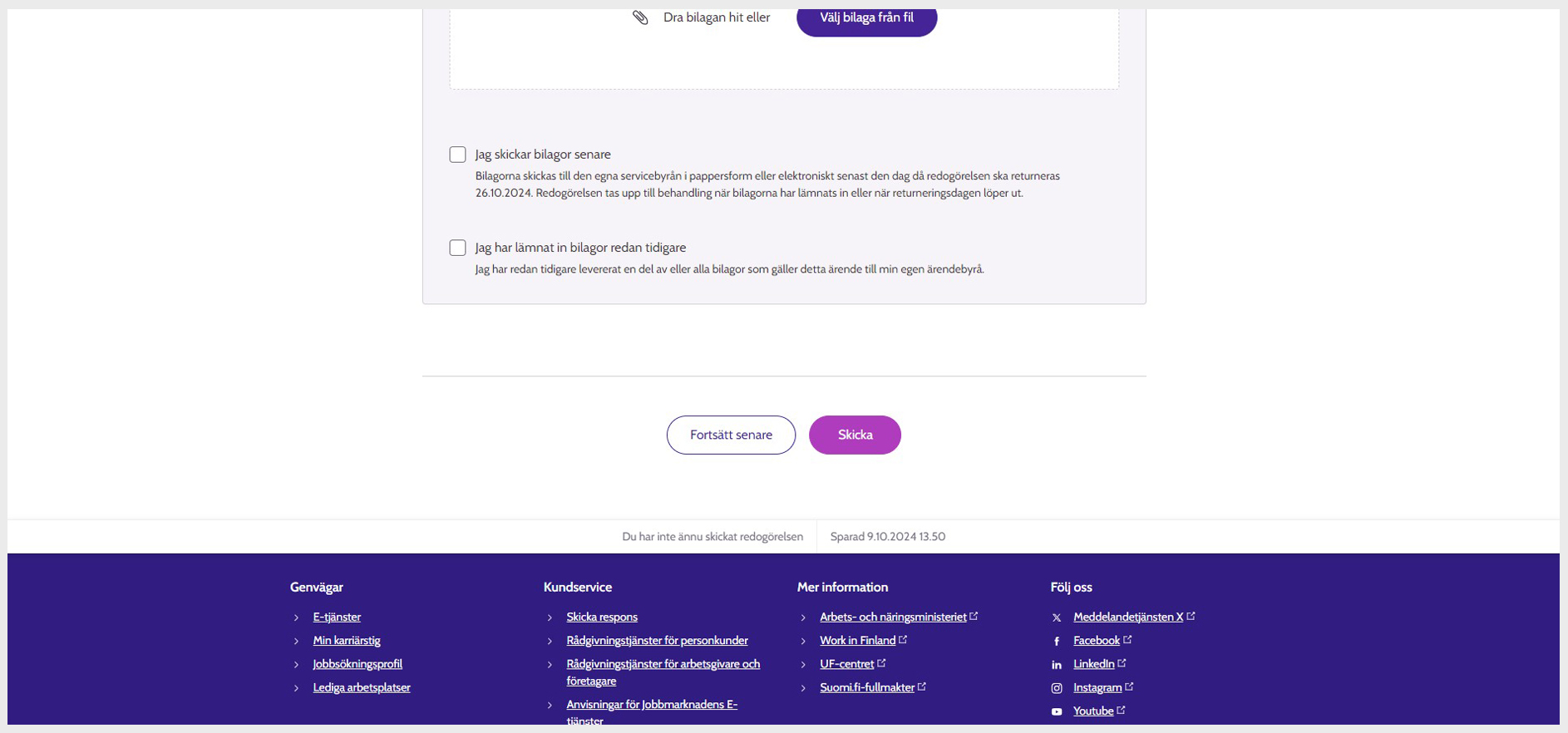
Bild 7: Fortsätt senare-knappen
Skicka en färdig utredning
När du har gett ditt svar på begäran om utredning, kontrollera till sist de uppgifter du angett på utredningsblanketten. Om du ännu vill ändra din utredning, välj Avbryt, varefter du kan gå tillbaka och komplettera utredningen. Om du inte skickar utredningen behandlas ditt ärende utan din utredning.
När uppgifterna är korrekta och du vill skicka din utredning för behandling, välj Skicka. Därefter får du en begäran om bekräftelse. Om du vill skicka din utredning för behandling, välj Skicka på begäran om bekräftelse.
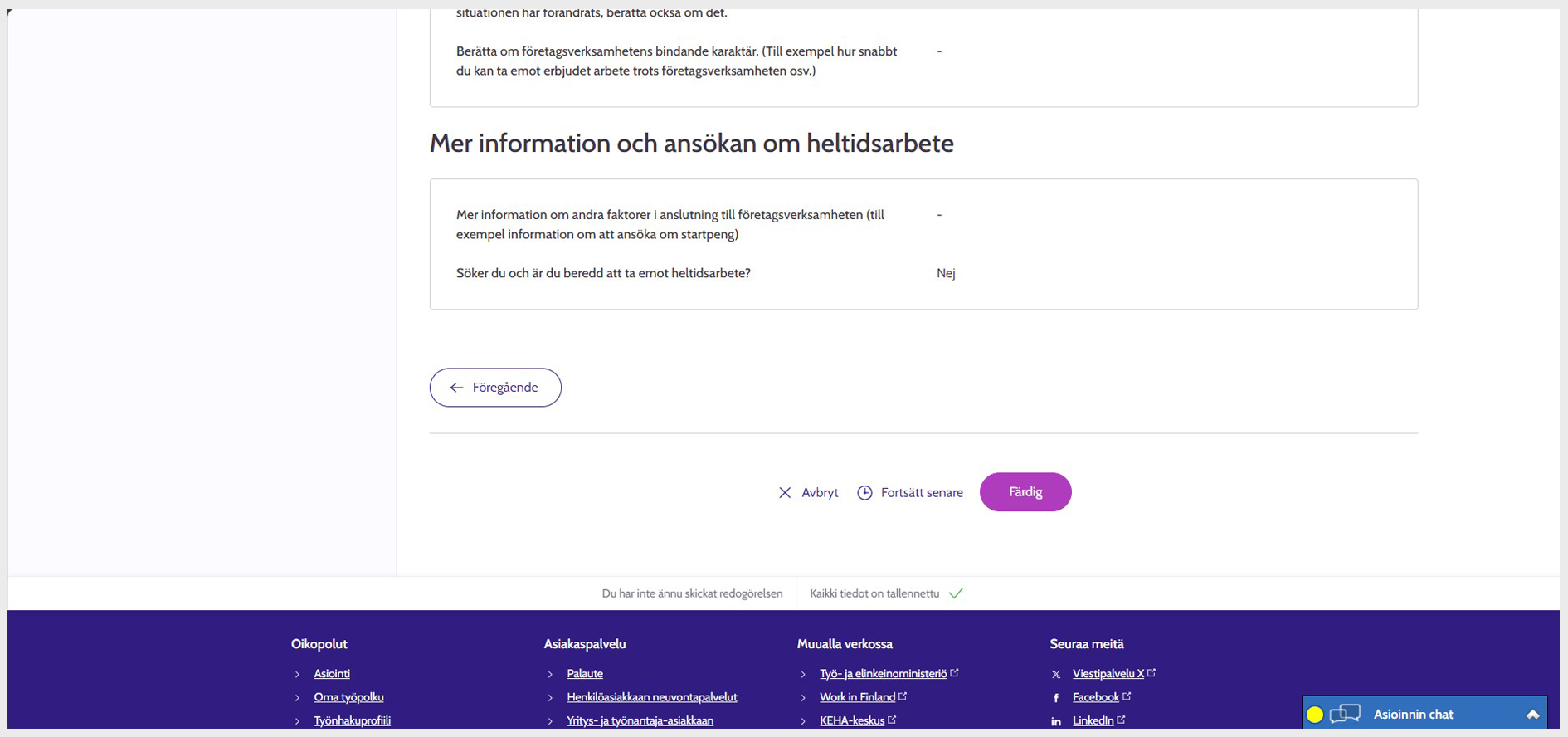
Bild 8: Granskning av uppgifterna på utredningsblanketten och skickande av blanketten
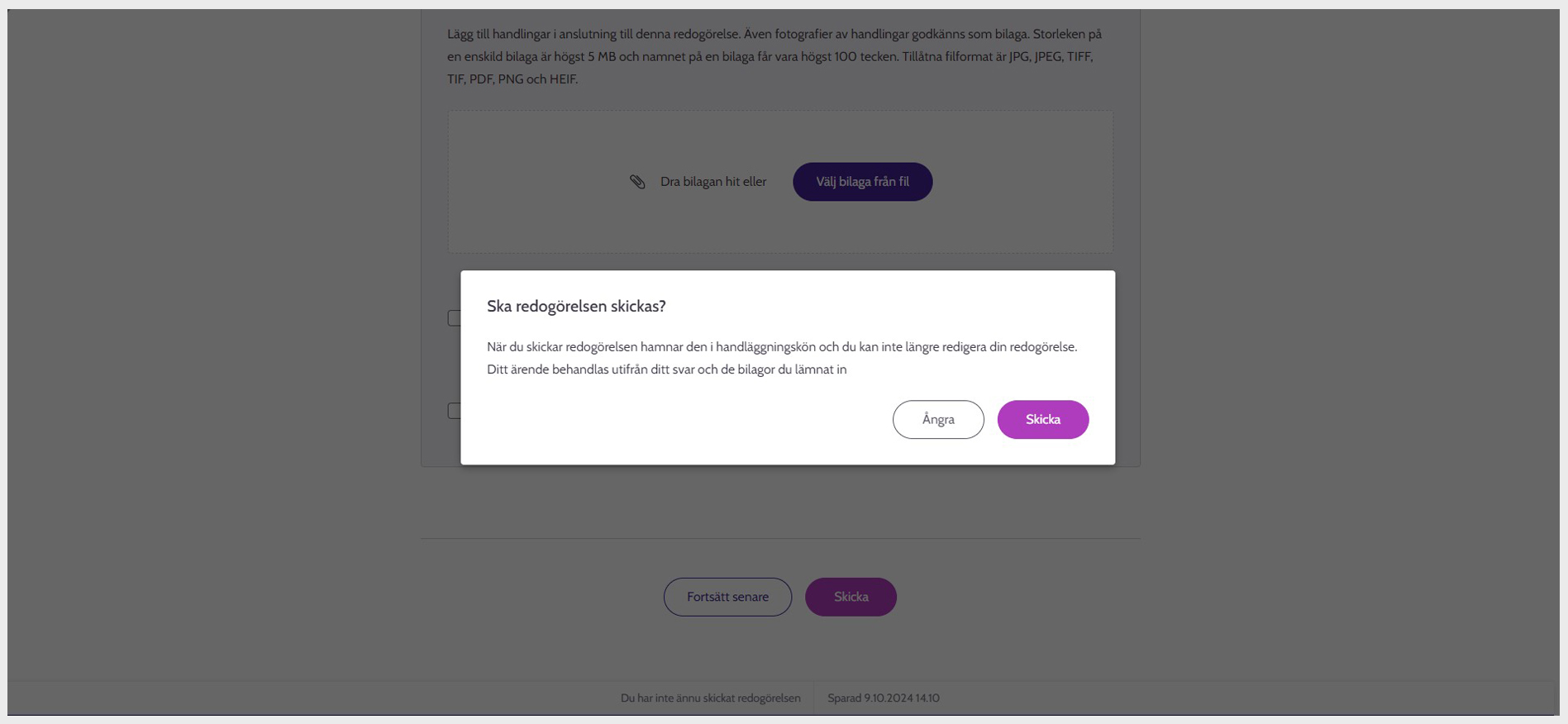
Bild 9: Begäran om bekräftelse av skickandet av utredningen
När du väljer Klar läggs de uppgifter du angett på utredningsblanketten till som en del av din utredning och du får ett bekräftelsemeddelande om att uppgifterna har lagts till.
När du har skickat utredningen får du ett bekräftelsemeddelande. I bekräftelsemeddelandet kan du välja Se de uppgifter du uppgett och anvisningar för att gå vidare till att granska de uppgifter du uppgett i utredningen, men du kan inte längre redigera uppgifterna du uppgett.

Bild 10: Bekräftelsemeddelande om att begäran om utredning har skickats
Uppdaterad:
